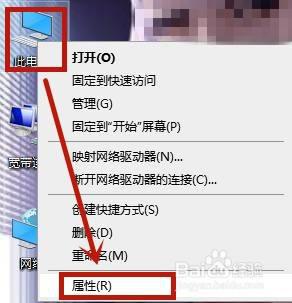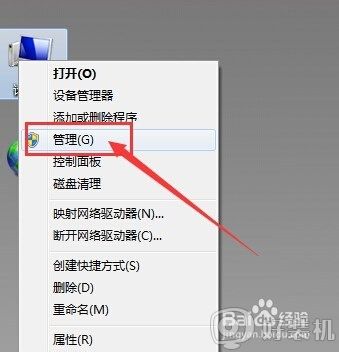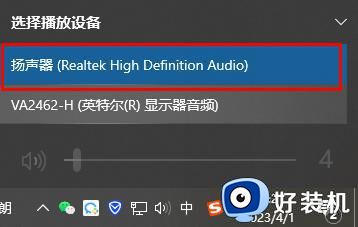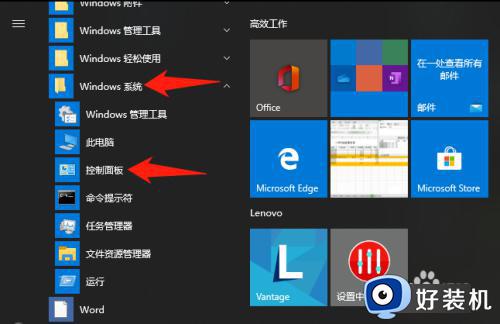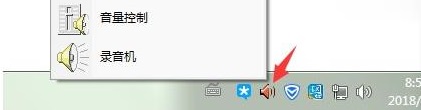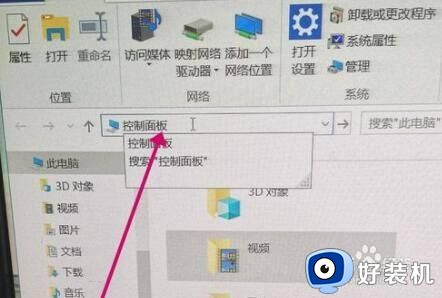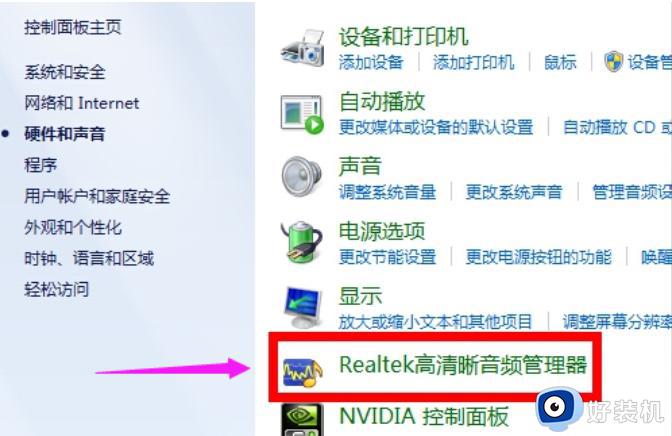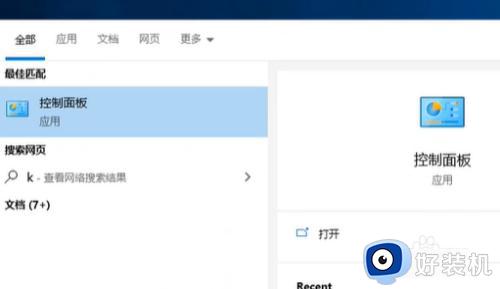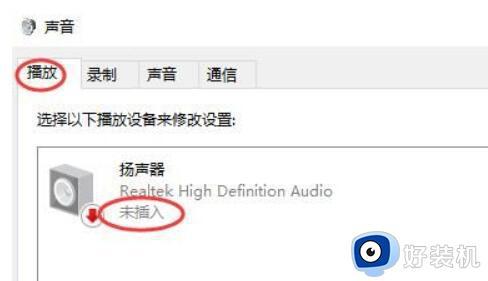电脑前面的插孔没声音怎么设置 电脑机箱前面的插孔没声音如何修复
时间:2023-07-25 16:14:33作者:huige
在电脑中听歌时,很多人都喜欢连接耳机来使用,在台式机中,很多人习惯将耳机插在机箱前面的插孔,可是有部分用户却因为一些问题出现电脑前面的插孔没声音的情况,遇到这样的问题该怎么设置呢,现在就由笔者给大家详细介绍一下电脑机箱前面的插孔没声音的修复方法。
方法如下:
1、首先右键计算机图标,右键菜单中,单击管理,进去计算机管理窗口。
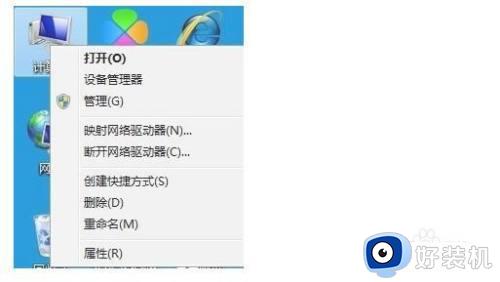
2、依次点击设备管理器—声音、视频和游戏控制器-Realtek High Definition Audio。
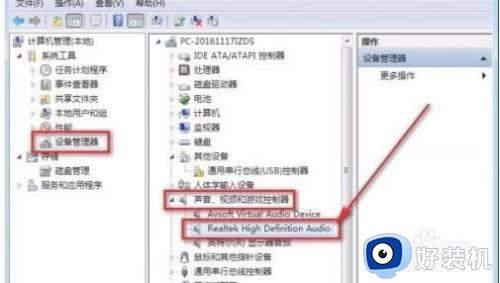
3、双击Realtek High Definition Audio查看设备是否禁用和驱动是否正常。
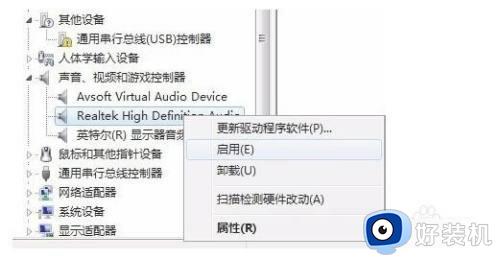
4、如果显示是禁用状态鼠标右击Realtek High Definition Audio,点击启用。
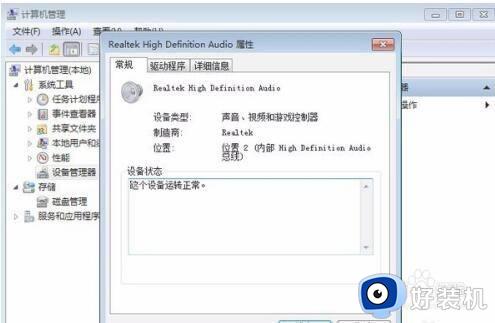
5、点击开始-控制面板,再找到并点击Realtek高清晰音频管理器。
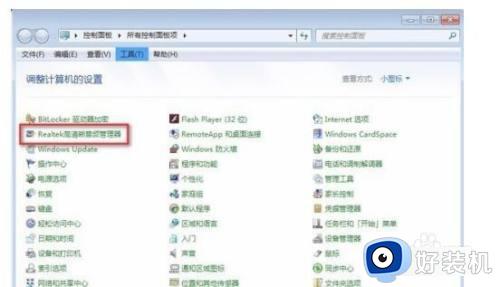
6、点击右上角的文件夹图案,会弹出一个框,在禁用前面板插孔检测打勾,点击确定即可。
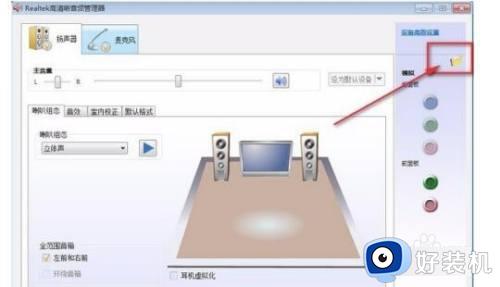
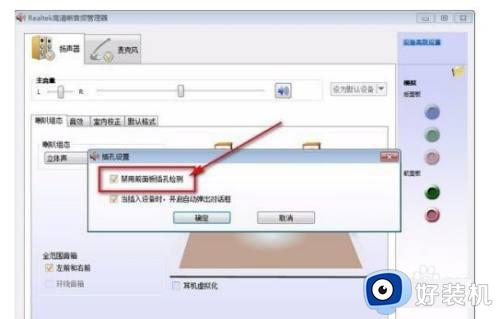
以上就是电脑前面的插孔没声音怎么设置的详细内容,有碰到这样情况的小伙伴们可以参考上面的方法来进行设置,相信这样前面板耳机孔就有声音了。